怎样把视频中的一小段做成 GIF动图
发布时间:2018-10-09 14:36 星期二
平常生活中大家聊天肯定会发现有很多斗图高手,不管是家人群、同学群还是好友群,从不缺乏这样的人,大多数用来斗图的图片都是GIF动图,GIF动图即有趣又形象,像小视频一样,只不过它是图片格式。大家对GIF制作感兴趣吗?想不想自己动手制作属于自己的GIF动画,想的话就跟着小编一起来操作吧!
视频中的一小段做成GIF动画
怎样把视频中的一小段做成 GIF动图?我们可以利用视频转换器里的GIF制作功能先截取视频中的一小段再转换成GIF动图。迅捷视频转换器支持视频格式转换、制作GIF、分割视频、合并视频、音频格式转换和手机设备格式转换等多个功能,是一个多功能软件。所以小伙伴们如果把视频中的一小段做成GIF动图,可以试试小编分享的这个软件,没错的,这样既能剪辑视频片段还能转换成GIF动图,不用多此一举。
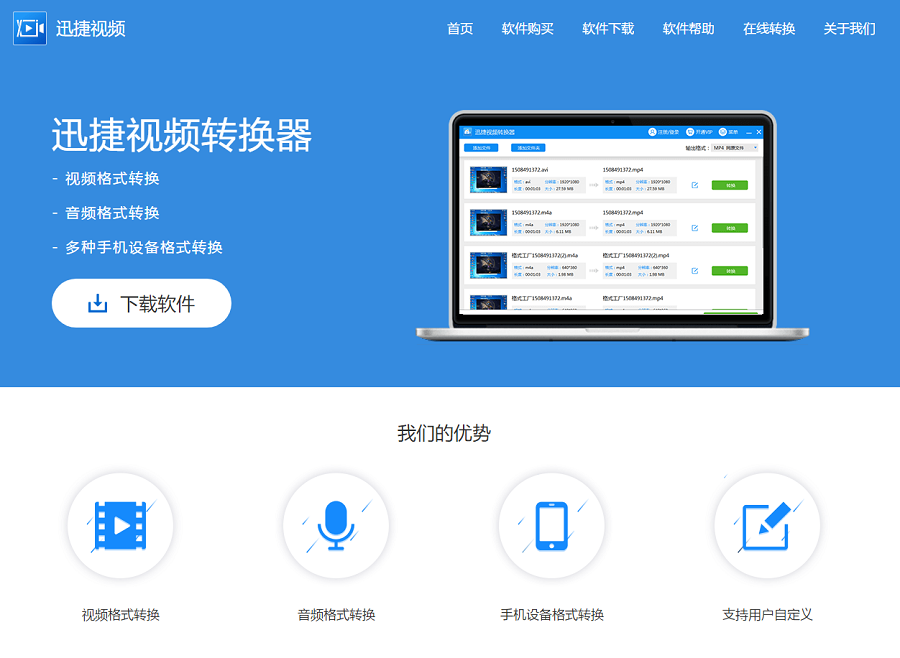
打开软件
首先我们需要打开电脑上安装的迅捷视频转换器,软件打开之后点击“注册/登录”选择登录方式,可以用微信、QQ授权软件快捷登录,也可以用手机号注册登录,大家随意的。软件登录之后我们需要购买软件使用,点击“开通VIP”选择套餐购买软件使用权限,VIP用户视频转换器无限制和无水印细腻保存等专属权限,非VIP用户转换视频、制作GIF动图会有时间限制和软件添加。注:因为迅捷视频转换器是一个付费软件,所以需要购买使用,要不然会有使用限制。
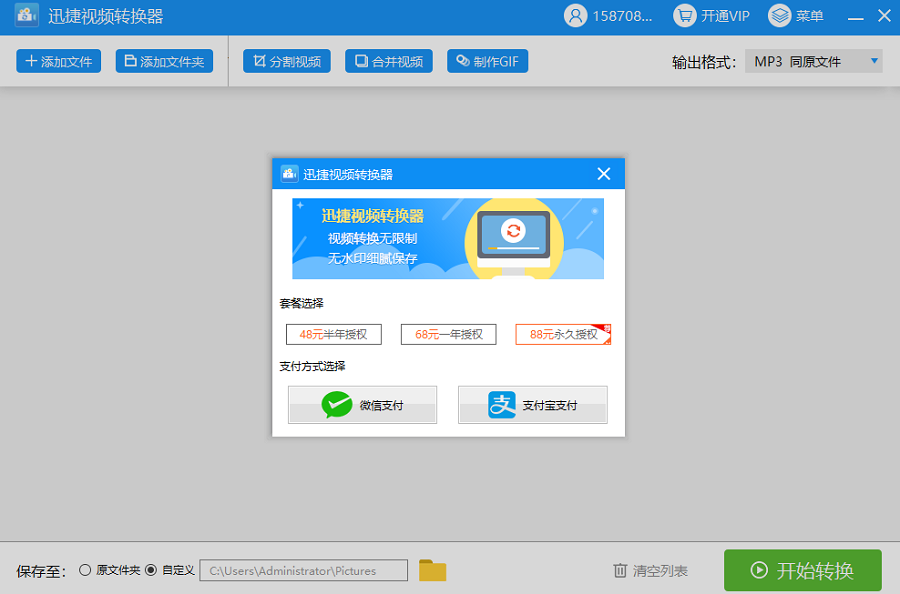
截取视频
接下来,我们需要点击“制作GIF”进入GIF制作界面,进去之后点击“添加文件”找到要制作成GIF动图的视频文件选中打开添加上,视频文件添加之后选中点击“剪辑GIF”添加要截取的一段视频,点击“添加截取”就会左右会出现选择按钮,我们需拉动选择按钮选中一段视频点击“确认”就好,这样视频中的一小段就成功截取了。注:截取视频片段支持截取多个视频片段一起转换成GIF动画,所以需要大家可以根据自己的需求选择要截取几个视频片段。
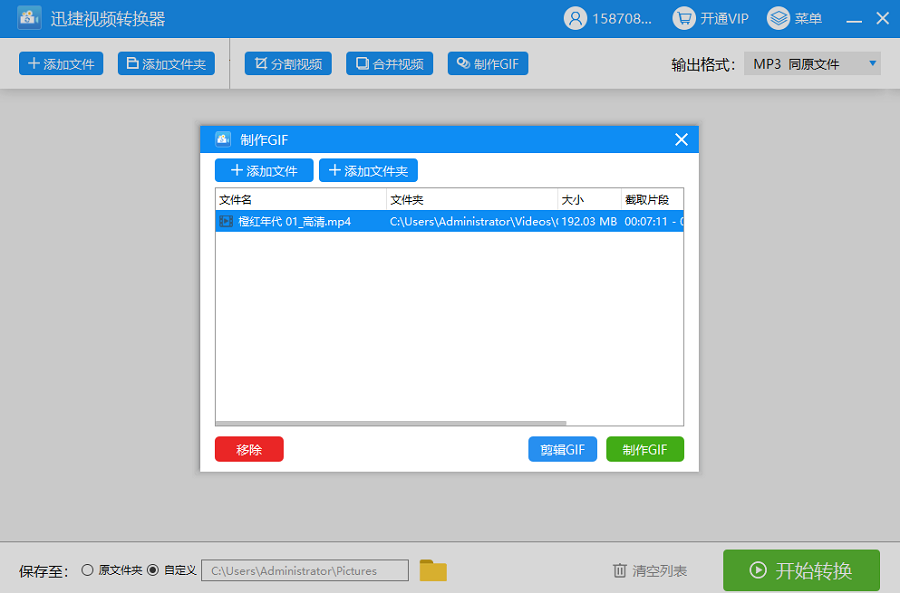
制作GIF
视频中的一小段截取成功之后,点击“制作GIF”就可以进入视频转GIF的转换界面,大家会发现转换文件的格式变成“GIF”了。接着大家点击“转换”等待软件把视频文件转换成GIF动图,点击“转换”后下面会出现转换进度并且“转换”会变成“取消”,这代表视频文件在转换,当显示“打开”的时候就代表视频文件成功转换为GIF动画了。注:转换过程请大家耐心等待,转换的时间是和截取的片段长度有关,一般不会等太久。
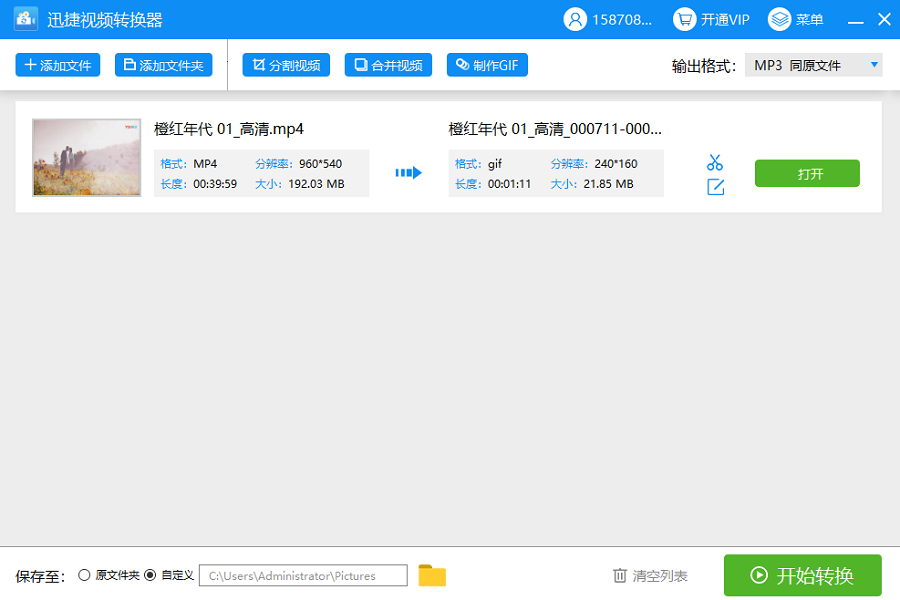
查看GIF
视频转GIF成功之后,我们就可以查看制作的GIF动画了,点击“打卡”就可以在选择的保存地点看到成功制作的GIF动画,双击GIF动画或者单机右键打开就可以打开查看转换效果。注:保存地点是支持自定义的,选择保存地点的方法是点击软件下面的黄色文件夹按钮就可以选择想要保存的地点。
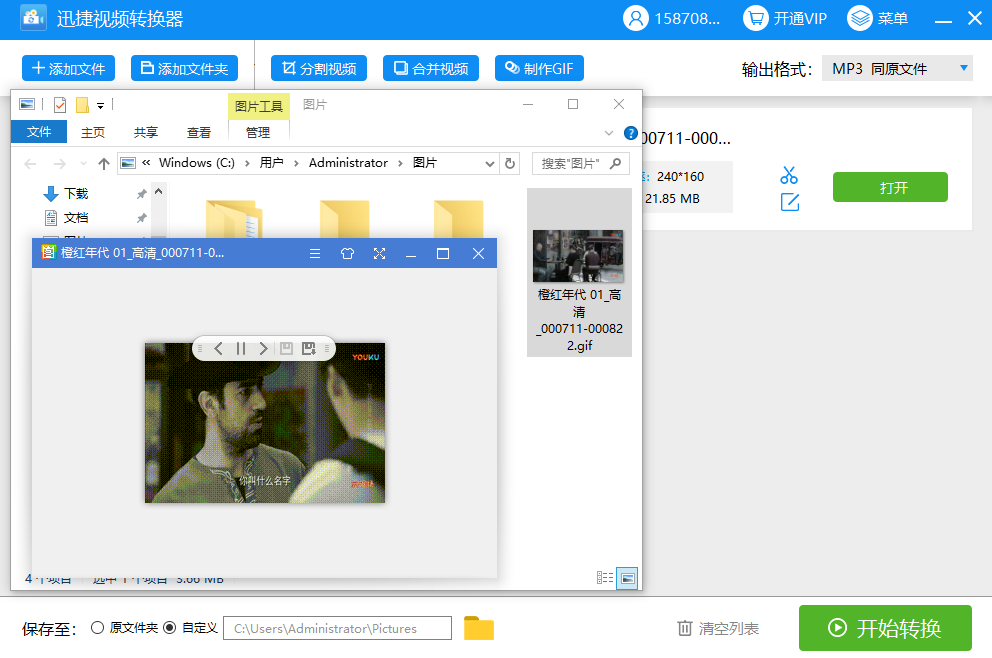
看完小编的操作步骤,大家差不多知道使用迅捷视频转换器把视频中的一小段做成GIF动画的方法了吧!如果还是感觉半懂半不懂也没关系,只要大家按照上面的操作步骤自己操作一遍就会知道怎么做了。最后给大家分享一篇小编写的另外一篇类似文章叫:“视频怎么转GIF,视频转GIF的办法”。

